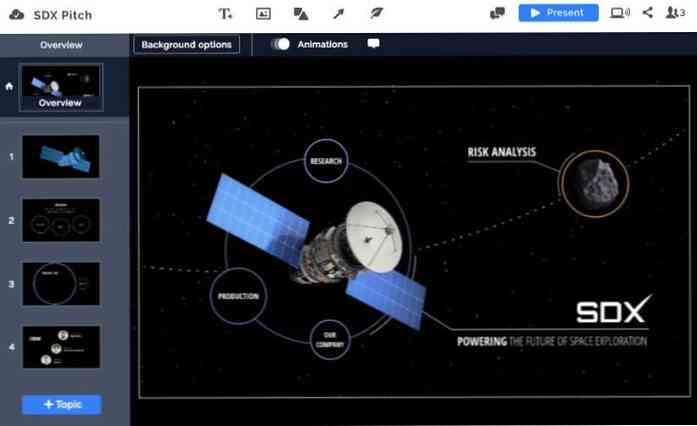10 meilleures alternatives à Windows Search
Les fonctionnalités de Windows Search sont un outil pratique pour trouver facilement ce que vous recherchez dans votre système. Cependant, il a aussi ses propres inconvénients, par exemple, il ne recherche pas le contenu d'un fichier et peut être très lent ainsi que.
Si la fonction de recherche intégrée ne la coupe pas, vous pouvez personnaliser votre Windows 10 en installant superbes outils de recherche Windows tiers. Ci-dessous, nous avons répertorié 10 des meilleures alternatives à la fonctionnalité Windows Search.
Tout
Mon préféré, tout est étonnamment léger, rapide et facile à utiliser outil de recherche pour Windows. Il n’est peut-être pas bourré de tonnes de fonctionnalités, mais il fait un excellent travail de trouver des fichiers et des dossiers rapidement.
Il vous permet seulement de rechercher des fichiers et des dossiers en utilisant leur nom, mais cela lui permet d’être rapide et efficace. indexer rapidement les données du PC en quelques secondes seulement (environ 8-10 secondes dans mon cas).
le les résultats sont mis à jour en temps réel juste au moment où vous commencez à taper et il n'y a aucun délai pour les afficher. Il possède également d’autres fonctionnalités utiles, telles que la possibilité de trier les données en utilisant différents facteurs, rechercher des types de fichiers spécifiques, ouvrir les fichiers depuis son interface et le signet fichiers / dossier pour y accéder rapidement plus tard.
Quoi de spécial?
- Facile à utiliser.
- Résultats rapides.
- Affiche l'index complet à un endroit.

Liste
Listary est fondamentalement un assistant explorateur de fichiers qui vise à vous rendre productif. Lorsque vous êtes dans l’explorateur de fichiers Windows, commencez à taper ce dont vous avez besoin et le les résultats commenceront à apparaître en temps réel. Vous pouvez également appuyer deux fois sur la touche Ctrl pour afficher la barre de recherche n’importe où et lancer la recherche..
Vous pouvez créer mots-clés pour rechercher directement dans les sites Web en ligne, tel que "fb" directement dans la recherche sur Facebook. Parmi ses autres fonctionnalités, citons les raccourcis clavier, l’option d’ajout de filtres, la création de commandes exécutables et leur attribuer des raccourcis, des fichiers récents et l'historique complet des fichiers.
En outre, il a également de nombreux thèmes pour personnaliser son interface. La version gratuite Listary est uniquement disponible pour une utilisation personnelle. Vous devez passer à la version pro si vous souhaitez l’utiliser dans un environnement professionnel ou si vous souhaitez davantage de contrôle..
Aussi, Listray est capable de lister les paramètres et programmes Windows dans les résultats de la recherche ainsi que. Quelque chose que je n'ai trouvé dans aucun des autres outils de cette liste.
Quoi de spécial?
- Taper directement dans l'explorateur de fichiers.
- Indexation rapide et résultats.
- Rechercher sur Internet aussi bien.
- Il indexe également les paramètres Windows et les programmes natifs.

UltraSearch
UltraSearch scanne MFT (Master File Table) de votre partition de disque rechercher des données au lieu d’indexer tout ce qui se trouve sur votre PC. Cela lui permet de vous laisser lancer immédiatement une recherche sans avoir à indexer d'abord les données. Il peut ne pas être en mesure de suivre les modifications de fichier en temps réel, mais vous pouvez toujours réanalyser MFT pour mettre à jour manuellement les données..
Outre la recherche basée sur MFT, vous pouvez utiliser des filtres, créer des modèles de recherche, utiliser le type de données pour rechercher des fichiers et trier les résultats en utilisant différents facteurs. UltraSearch a aussi un intérêt "Recherche de contenu " fonctionnalité qui vous permet de rechercher du contenu dans les fichiers. Cette fonctionnalité est un peu lente à travailler mais inestimable.
Quoi de spécial?
- Scanne MFT et ne nécessite pas d'indexation.
- Rechercher le contenu des fichiers.

SearchMyFiles by Nirsoft
Nirsoft est connu pour ses outils hautement personnalisables et SearchMyFiles est l’un des outils de recherche les plus personnalisables contrôle total sur votre recherche. Je ne dirais pas que c’est l’une des meilleures alternatives à la recherche intégrée dans Windows, principalement parce que quelques secondes sont nécessaires pour configurer votre recherche et les résultats prennent un peu de temps aussi pour se présenter.
Cependant, ce sont ses outils de personnalisation parfait pour trouver des fichiers difficiles à localiser. Vous pouvez utiliser des outils tels que les caractères génériques, les dossiers à exclure, les extensions de fichier à exclure, la taille de fichier ajustable, la profondeur des sous-dossiers, les attributs de fichier et l'heure de création / modification / accès du fichier pour trouver le fichier exact..
Il a aussi un fonction de recherche de contenu fiable qui vous permet de rechercher le contenu des fichiers. Vous pouvez utiliser du texte, des caractères binaires ou des caractères génériques pour spécifier le type de contenu que le fichier peut contenir..
Quoi de spécial?
- Filtres de recherche hautement personnalisables.
- Rechercher du texte et du contenu binaire dans les fichiers.

MasterSeeker
MasterSeeker est un autre outil de recherche Windows très facile à utiliser et très rapide. D'après mon expérience, c'était très rapide dans l'indexation de toutes mes données et a pris à peine 3 secondes pour indexer tous les lecteurs.
Tu as trois champs de recherche en haut de l'interface, Nom du fichier, répertoire et taille du fichier. Le nom de fichier vous permet de rechercher des fichiers / dossiers par leur nom, la barre de répertoire vous permet de sélectionner le répertoire dans lequel vous souhaitez rechercher et la barre de taille de fichier vous permet de rechercher des fichiers par taille.
j'ai vraiment aimé fonction de recherche par taille de fichier qui vous permet d'entrer rapidement la taille du fichier rechercher des fichiers correspondants et filtrer les résultats en utilisant des signes tels que > , < , = or ~.
Quoi de spécial?
- Indexation rapide.
- Recherche fiable des fichiers par taille.

Recherche rapide
Recherche rapide a interface élégante et il est très intuitif à utiliser. Il indexe rapidement toutes les données et les affiche dans des colonnes telles que des documents, des photos, des vidéos, des raccourcis et de la musique, etc. section de prévisualisation pratique qui montre un aperçu de chaque fichier à sélectionner.
Lorsque vous rechercherez du contenu, il sera mettez en surbrillance vos mots-clés de recherche dans les résultats et affichez également les recherches connexes recommandées sur Internet (alimenté par Bing). Je dois dire que la recherche rapide a la meilleure interface de toutes les applications de cette liste; il est élégant, interactif et fonctionne tout simplement.
Quoi de spécial?
- Affiche les données dans les catégories par défaut.
- Vous pouvez prévisualiser les données.
- Met en évidence le mot clé dans les résultats de recherche.
- Affiche des recherches associées à bing.

DocFetcher
Une alternative de recherche Windows open source entièrement centrée sur indexation et recherche de contenu dans des fichiers. Pour des raisons de confidentialité, il vous permet de spécifier quelle partie du disque dur doit être indexée, contrairement à d'autres outils qui indexent toutes les données sur le disque dur.
Une fois les fichiers indexés, vous pouvez rapidement rechercher tout type de contenu dans les fichiers. Malheureusement, DocFetcher n'offre pas de résultats en temps réel pour ses recherches, vous devrez donc cliquer sur le bouton "Rechercher" à chaque fois.
Quoi de spécial?
- Outil de recherche complet pour trouver du contenu dans les fichiers.
- Indexe uniquement le répertoire spécifié.

FileSearchy
FileSearchy vous permet de rechercher rapidement des données sur votre PC, ainsi que le contenu de vos fichiers. Bien que ce soit seulement limité aux formats de document pour rechercher le contenu, mais c'est vraiment rapide à trouver le contenu. Avec le nom, vous pouvez également rechercher des fichiers par date et leur taille.
Il existe également d’autres fonctions pratiques de personnalisation de la recherche, telles que la possibilité d’utiliser caractères génériques, faire une recherche par mot-clé multiple, recherche par mot exact, recherche sensible à la casse et plus. Il met également en évidence les mots-clés recherchés dans les résultats et vous pouvez consulter l'historique complet des recherches à tout moment..
Quoi de spécial?
- Rechercher le contenu du fichier.
- Vous pouvez faire plusieurs recherches par mot clé.
- Met en évidence les mots clés dans les résultats de recherche.
- Conserve l'historique complet des recherches.

Searchmonkey
Un autre outil de recherche open-source similaire à DocFetcher qui vous permet de sélectionner un répertoire spécifique à indexer au lieu de tout indexer. Searchmonkey l'interface est très rapide et facile à utiliser, sans doute mieux que DocFetcher.
Vous pouvez rechercher les deux noms de fichier dans les données indexées et le contenu à l'intérieur le fichier. Cependant, j’ai trouvé que ses fonctionnalités de recherche de contenu étaient plus fiables que la recherche de fichiers réels..
Il suffit de fournir le répertoire de recherche et ce que vous recherchez dans le contenu du fichier. Searchmonkey va vite trouver tous les fichiers et afficher un aperçu du contenu directement dans son interface. Le contenu recherché sera surligné en rouge.
Quoi de spécial?
- Index uniquement le répertoire spécifié.
- Facile à utiliser et rapide.
- Rechercher le contenu du fichier.
- Aperçu du contenu avec le mot clé en surbrillance.

FileSleek
Bien que FileSleek soit un outil payant, il a toutefois une puissante version gratuite cela devrait fonctionner correctement pour un usage personnel. FileSleek est capable de trouver à la fois des fichiers / dossiers et du contenu à l'intérieur des fichiers..
Vous pouvez rechercher plusieurs annuaires en même temps, filtrer les données par modèle / noms / types, prévisualiser les résultats, rechercher un mot clé exact, rechercher par heure, par taille et bien plus encore.
Pour trouver du contenu dans les fichiers, vous pouvez soit utiliser des expressions régulières ou des expressions avancées en utilisant des opérateurs comme +, -, et, OU, etc. Avec la version payante, vous obtiendrez quelques fonctionnalités supplémentaires telles que la possibilité d'ouvrir les résultats dans plusieurs onglets, d'exporter des données, de synchroniser vos données avec d'autres appareils, et quelques autres..
Quoi de spécial?
- Rechercher plusieurs annuaires simultanément.
- Filtres puissants.
- Expressions avancées disponibles pour la recherche de contenu.

Il est temps de chercher comme un pro
Si votre seul besoin est de rechercher rapidement des fichiers et des dossiers, alors tout est définitivement une option fiable. Toutefois, si vous voulez être plus productif, alors rien ne peut battre Listray grâce à ses capacités de recherche en profondeur et à ses fonctionnalités fiables. J'ai aussi trouvé Recherche rapide par glary soft pour plaire, essayez si vous ne pouvez rien décider.